Crime Boss: Rockay City ist ein fesselndes Spiel für organisierte Kriminalität, das Ego-Shooter-Gameplay mit strategischen Revierkämpfen verbindet. Spieler können in die Solo-Kampagne eintauchen oder sich mit Freunden zusammenschließen. Übernimm die Rolle von Travis Baker, einem ehrgeizigen Individuum, das fest entschlossen ist, Rockay City zu erobern und sein unbestrittener Herrscher zu werden. Crime Boss: Rockay City wurde von INGAME STUDIOS entwickelt und von 505 Games veröffentlicht und ist für die Plattformen PC, PS5, Xbox Series X und Series S verfügbar. Nach dem Herunterladen dieses Spiels haben einige Spieler mehrere Probleme mit Crime Boss Rockay City, und das Problem mit Bildschirmflackern oder Tearing auf dem PC ist eines davon.
Nun, wenn Sie auch eines der Opfer sind Machen Sie sich bei einem solchen Problem keine Sorgen, denn hier haben wir die Anleitung zur Fehlerbehebung für Sie geteilt, die Ihnen helfen sollte. Bildschirmflimmern, Tearing oder Einfrieren ist bei PC-Spielen seit Jahren üblich. Unabhängig davon, welches Spiel Sie spielen, können Sie bei mehreren Gelegenheiten auf solche Probleme stoßen. Aber es gibt einige Möglichkeiten, dieses Problem zu beheben, die Sie einfach überprüfen können.

Page Contents
Fix: Problem mit flackerndem oder abreißendem Bildschirm von Crime Boss Rockay City auf dem PC
Nehmen Sie an, dass Sie während des Spielens der Multiplayer-Spielmodi, während bestimmter Sitzungen oder sogar während Checkpoints mit dem Bildschirmflackern oder Tearing konfrontiert werden. In diesem Fall sollten Sie überprüfen, ob Ihre Internetverbindung ordnungsgemäß funktioniert. Manchmal können auch Grafikeinstellungen im Spiel diese Probleme auslösen. Einige Berichte weisen auch darauf hin, dass Bildschirmflimmern während der Zwischensequenzen auftritt.
Während es sich auch lohnt, die V-Sync-Option für das Spiel Crime Boss Rockay City zu überprüfen, da dies bei einigen Titeln große Probleme bereiten kann der PC. Befolgen Sie also alle Methoden, bis das Problem für Sie behoben ist. Lassen Sie uns jetzt, ohne weitere Zeit zu verschwenden, loslegen.
1. Aktivieren Sie V-Sync in der Nvidia-Systemsteuerung
Es wird empfohlen, die vertikale Synchronisierungsfunktion in Ihrer Nvidia-Systemsteuerungs-App für das Spiel „Crime Boss Rockay City“ zu aktivieren, um Grafikstörungen bis zu einem gewissen Grad zu vermeiden. Denken Sie daran, dass diese Methode nur gilt, wenn Sie eine Nvidia-Grafikkarte verwenden.
s Starten Sie die Nvidia-Systemsteuerung über das Startmenü. Wenn es nicht installiert ist, gehen Sie zum Microsoft Store und installieren Sie es. Gehen Sie zu „3D-Einstellungen“ > Wählen Sie „3D-Einstellungen verwalten“ in der Nvidia-Systemsteuerung. 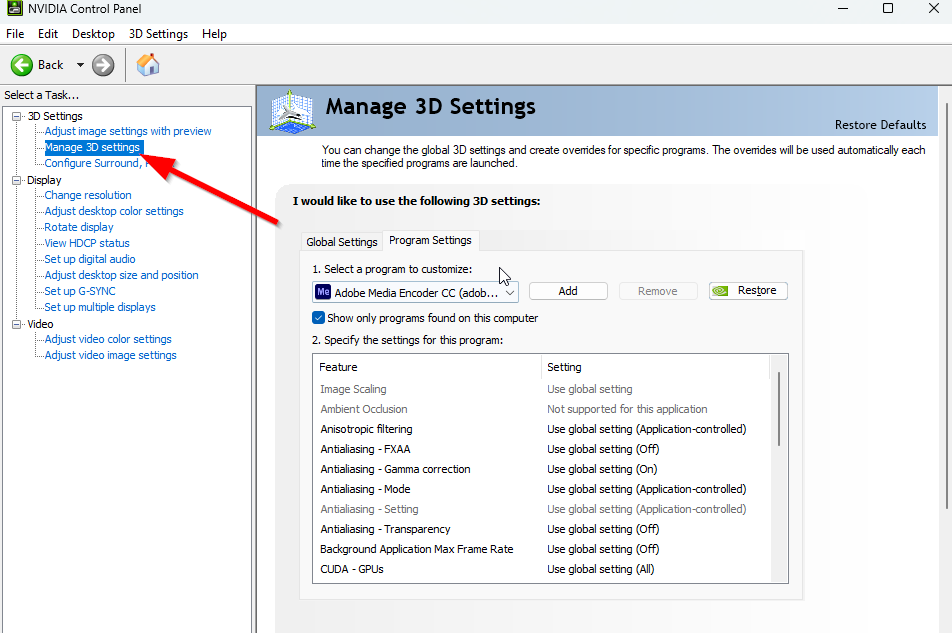 Wählen Sie “Program Einstellungen” > Klicken Sie auf “Hinzufügen” und wählen Sie “Crime Boss Rockay City” aus der Liste der Programme auf Ihrem PC aus. Wenn die Spielanwendung nicht aufgeführt ist, klicken Sie auf “Durchsuchen” und gehen Sie zum installierten Crime Boss Rockay City-Verzeichnis auf dem Laufwerk. Suchen Sie einfach den Ordner Crime Boss Rockay City und fügen Sie die Anwendung Crime Boss Rockay City.exe hinzu > Wählen Sie dann das Spiel in der Liste aus und fügen Sie es hinzu. Scrollen Sie jetzt nach unten zu Vertikale Synchronisierung > Klicken Sie darauf und wählen Sie Ein”, um sie zu aktivieren. Dadurch wird das Spiel Crime Boss Rockay City gezwungen, jedes Mal V-Sync zu verwenden.
Wählen Sie “Program Einstellungen” > Klicken Sie auf “Hinzufügen” und wählen Sie “Crime Boss Rockay City” aus der Liste der Programme auf Ihrem PC aus. Wenn die Spielanwendung nicht aufgeführt ist, klicken Sie auf “Durchsuchen” und gehen Sie zum installierten Crime Boss Rockay City-Verzeichnis auf dem Laufwerk. Suchen Sie einfach den Ordner Crime Boss Rockay City und fügen Sie die Anwendung Crime Boss Rockay City.exe hinzu > Wählen Sie dann das Spiel in der Liste aus und fügen Sie es hinzu. Scrollen Sie jetzt nach unten zu Vertikale Synchronisierung > Klicken Sie darauf und wählen Sie Ein”, um sie zu aktivieren. Dadurch wird das Spiel Crime Boss Rockay City gezwungen, jedes Mal V-Sync zu verwenden.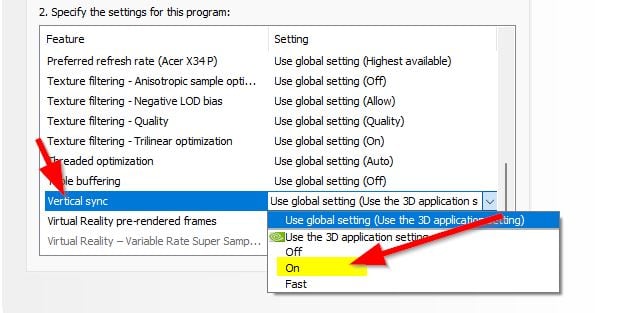 Starten Sie Ihren Computer neu, um die Änderungen zu übernehmen, und spielen Sie das Spiel erneut, um nach dem Problem zu suchen.
Starten Sie Ihren Computer neu, um die Änderungen zu übernehmen, und spielen Sie das Spiel erneut, um nach dem Problem zu suchen.
2. Versuchen Sie, die Grafikeinstellungen im Spiel zu verringern
Zunächst sollten Sie versuchen, die Grafikeinstellungen im Spiel auf Ihrem PC oder Ihrer Konsole zu verringern, um zu prüfen, ob dies Ihnen hilft, die Frame-Drops oder das Stottern zu beheben. Versuchen Sie, einige der Anzeigeeinstellungen für das Spiel Crime Boss Rockay City auszuschalten, z. B. Texturdetails, Schatteneffekte, V-Sync, Anti-Aliasing usw. Dies sollte die Anzahl der FPS und die Leistung/Flüssigkeit im Spiel verbessern.
3. GPU-Treiber aktualisieren
Falls Sie Ihren Grafiktreiber auf dem Windows-Computer nicht aktualisiert haben, stellen Sie sicher, dass Sie die neueste Patch-Version installieren. Dazu müssen Sie anhand der folgenden Schritte nach verfügbaren Updates suchen:
Drücken Sie Windows + X , um das Schnelllinkmenü zu öffnen. Klicken Sie nun in der Liste auf Geräte-Manager > Doppelklicken Sie auf Display-Adapter. Klicken Sie mit der rechten Maustaste auf die dedizierte Grafikkarte, die Sie verwenden.
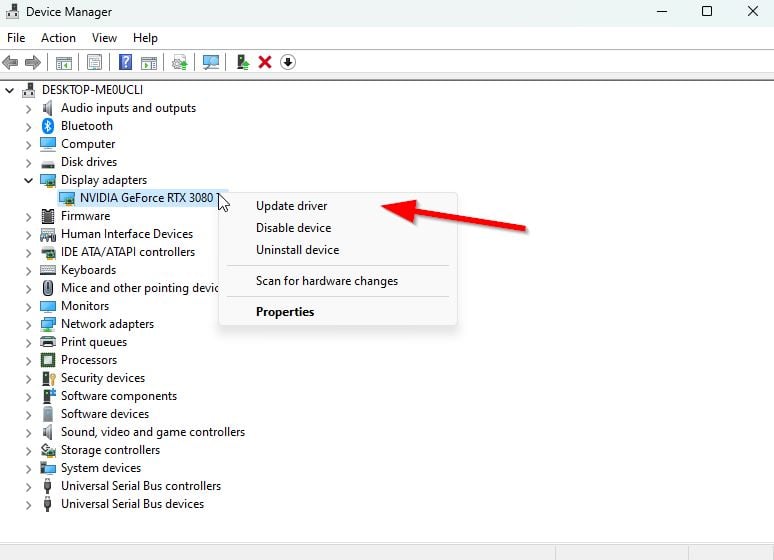
Wählen Sie als Nächstes Treiber aktualisieren > Wählen Sie Automatisch nach Treibern suchen aus. Wenn ein Update verfügbar ist, lädt das System es automatisch herunter und installiert es. Wenn Sie fertig sind, starten Sie den Computer neu, um die Änderungen sofort zu übernehmen.
4. Unnötige Hintergrundaufgaben schließen
Sie können auch unnötige Hintergrundaufgaben auf Ihrem PC schließen, um sicherzustellen, dass im Hintergrund keine zusätzlichen Systemressourcen verbraucht werden. Halten Sie Crime Boss Rockay City und andere systembezogene Aufgaben am Laufen. So löschen Sie Hintergrundaufgaben:
Drücken Sie die Strg + Umschalttaste + Esc Tasten, um den Task-Manager zu öffnen. Klicken Sie auf die Registerkarte Prozesse > Wählen Sie die Aufgabe aus, die Sie schließen möchten.
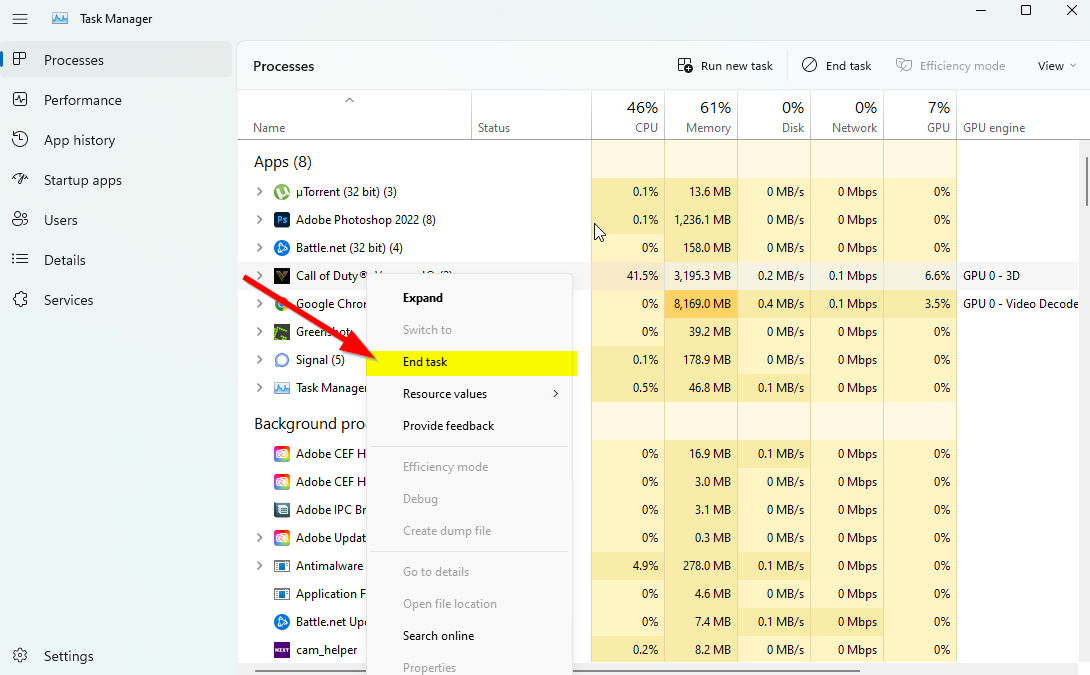
Klicken Sie nach der Auswahl auf Aufgabe beenden. Stellen Sie sicher, dass Sie die Schritte für jede Aufgabe einzeln ausführen. Starten Sie schließlich Ihren Computer sofort neu, um die Effekte zu ändern, und prüfen Sie, ob der Bildschirm von Crime Boss Rockay City flimmert oder reißt.
5. Überprüfen Sie Ihre Internetverbindung
Sie sollten auch versuchen, die Internetverbindung auf Ihrem PC zu überprüfen und ob sie gut läuft. Eine langsamere Internetgeschwindigkeit oder instabile Verbindung kann Probleme beim Starten des Spiels oder beim Abrufen von Daten vom Server verursachen. Sie können auch versuchen, die Internetverbindung von kabelgebunden (Ethernet) auf drahtlos (Wi-Fi) umzustellen, um das Netzwerkverbindungsproblem zu überprüfen.
Wenn Ihre IP-Adresse Probleme hat oder Ihre DNS-Adresse Sie stört viel, stellen Sie dann sicher, dass Sie die Google-DNS-Adresse auf dem PC verwenden, um Rubberbanding-Verbindungen oder Stottern oder sogar Verzögerungsprobleme zu vermeiden, die aufgrund einer langsamen Internetverbindung auftreten können.
6. Aktualisieren Sie Crime Boss Rockay City
Manchmal kann eine veraltete Spielversion auch mehrere Fehler oder Probleme mit sich bringen. Es ist besser, Ihr Crime Boss Rockay City-Spiel zu aktualisieren, indem Sie die folgenden Schritte ausführen. Wenn ein Update verfügbar ist, installieren Sie einfach den neuesten Patch. Gehen Sie dazu wie folgt vor:
Öffnen Sie den Epic Launcher-Client > Gehen Sie zur Bibliothek > Suchen Sie im linken Bereich nach Crime Boss Rockay City . Sie müssen auf das Drei-Punkte-Symbol in Ihrer Crime Boss Rockay City-Anwendung tippen. Stellen Sie sicher, dass Sie die automatische Aktualisierung aktivieren, um automatisch eine neue Update-Installation zu erhalten.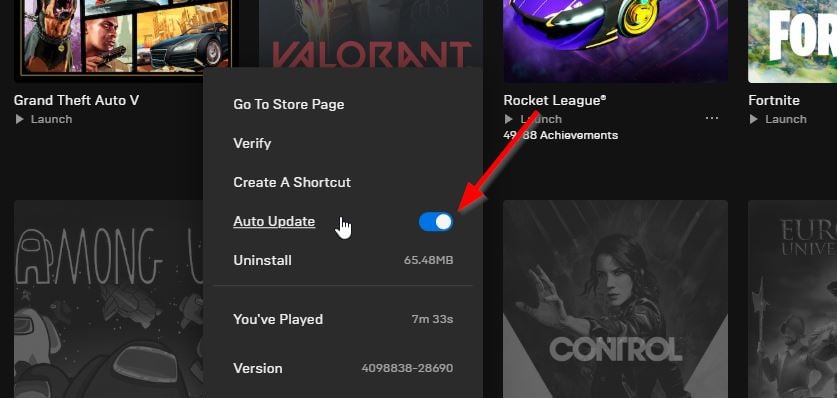 Es wird automatisch nach dem verfügbaren Update gesucht. Wenn ein Update verfügbar ist, klicken Sie unbedingt auf Aktualisieren. Starten Sie abschließend Ihren PC neu, um die Änderungen zu übernehmen, und starten Sie das Spiel erneut.
Es wird automatisch nach dem verfügbaren Update gesucht. Wenn ein Update verfügbar ist, klicken Sie unbedingt auf Aktualisieren. Starten Sie abschließend Ihren PC neu, um die Änderungen zu übernehmen, und starten Sie das Spiel erneut.
7. Integrität der Spieldateien überprüfen
Falls es ein Problem mit den Spieldateien gibt und diese irgendwie beschädigt werden oder fehlen, führen Sie diese Methode aus, um das Problem einfach zu finden.
8. Stellen Sie in den Energieoptionen „Hochleistung“ ein
Falls Ihr Windows-System in den Energieoptionen im Modus „Ausgewogen“ läuft, stellen Sie einfach den Modus „Hochleistung“ ein, um bessere Ergebnisse zu erzielen. Obwohl diese Option einen höheren Stromverbrauch oder Batterieverbrauch erfordert. Gehen Sie dazu wie folgt vor:
Klicken Sie auf das Startmenü > geben Sie Systemsteuerung ein und klicken Sie in den Suchergebnissen darauf. Gehen Sie jetzt zu Hardware und Sound > > Wählen Sie Energieoptionen aus. Klicken Sie auf Hohe Leistung, um es auszuwählen. Stellen Sie sicher, dass Sie das Fenster schließen und Ihren Computer vollständig herunterfahren. Klicken Sie dazu auf das Startmenü > Gehen Sie zu Power > Herunterfahren. Sobald Ihr Computer ausgeschaltet ist, können Sie ihn wieder einschalten.
9. Stellen Sie im Task-Manager eine hohe Priorität ein
Legen Sie über den Task-Manager die Priorität Ihres Spiels in das höhere Segment, damit Ihr Windows-System das Spiel ordnungsgemäß ausführen kann. Gehen Sie dazu wie folgt vor:
Klicken Sie mit der rechten Maustaste auf das Startmenü > > Wählen Sie Task-Manager. Klicken Sie auf die Registerkarte Prozesse > Rechtsklick auf die Spielaufgabe Crime Boss Rockay City. Wählen Sie Priorität festlegen auf Hoch > Task-Manager schließen. Führen Sie schließlich das Spiel Crime Boss Rockay City aus, um zu überprüfen, ob es auf dem PC abstürzt oder nicht.
10. Windows aktualisieren
.parallax-ad-container{position:relative;width:100%;height:320px;margin:0 auto;overflow:hidden}.parallax-ad{position:absolute!important;top:0! wichtig;links:0!wichtig;Breite:100%!wichtig;Höhe:100%!wichtig;Rand:0!wichtig;Rand:0!wichtig;Auffüllung:0!wichtig;clip:rect(0,auto,auto, 0)!wichtig}.parallax-ad>iframe{position:fixed;top:130px;height:100%;transform:translateX(-50%);margin-left:0!important}.ad-label{font-family:Arial,Helvetica,sans-serif;font-size:.875rem;color:#8d969e;text-align:center;padding:1rem 1rem 0 1rem}
Die Aktualisierung des Windows-Betriebssystem-Builds ist unerlässlich für PC-Benutzer und Gamer, um Systemstörungen, Kompatibilitätsprobleme und Abstürze zu reduzieren. In der Zwischenzeit enthält die neueste Version hauptsächlich zusätzliche Funktionen, Verbesserungen, Sicherheitspatches usw. Gehen Sie dazu wie folgt vor:
Drücken Sie Windows + I Tasten, um die Windows-Einstellungen zu öffnen Speisekarte. Klicken Sie als Nächstes auf Update & Sicherheit > Wählen Sie Nach Updates suchen unter dem Abschnitt Windows Update aus. 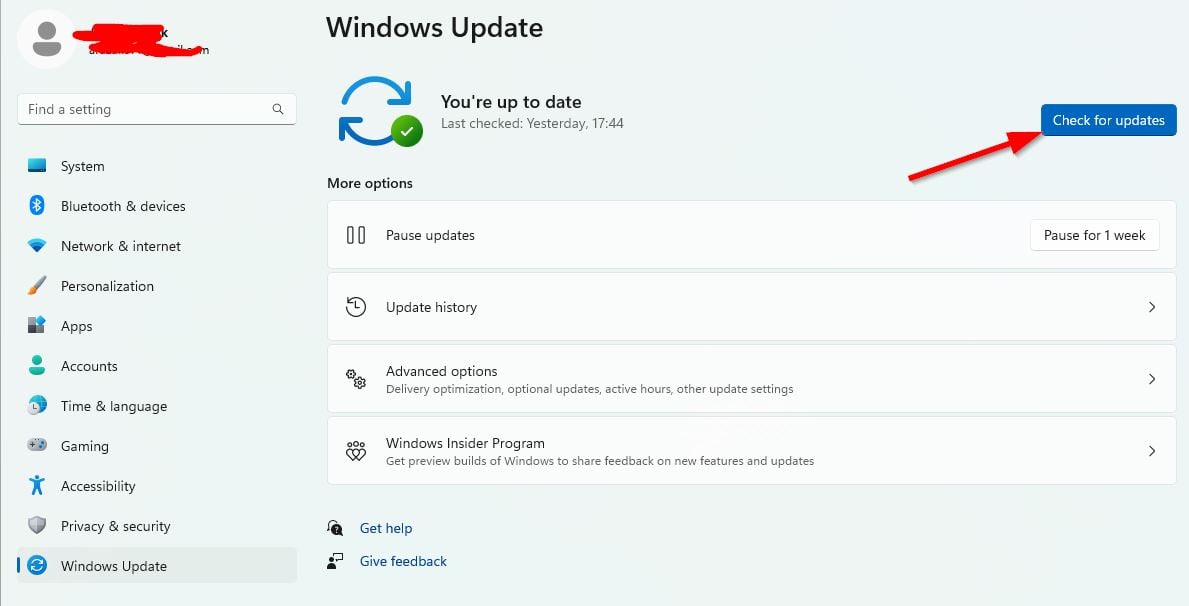 Wenn es eine Funktionsupdate verfügbar ist, wählen Sie Herunterladen und installieren aus. Es kann eine Weile dauern, bis das Update abgeschlossen ist. Wenn Sie fertig sind, starten Sie Ihren Computer neu, um das Update zu installieren.
Wenn es eine Funktionsupdate verfügbar ist, wählen Sie Herunterladen und installieren aus. Es kann eine Weile dauern, bis das Update abgeschlossen ist. Wenn Sie fertig sind, starten Sie Ihren Computer neu, um das Update zu installieren.
Das ist es, Leute. Wir gehen davon aus, dass dieser Leitfaden für Sie hilfreich war. Für weitere Fragen können Sie unten einen Kommentar abgeben.